教育app应该具备哪些功能
俗话说,活到老学到老,知识是可以改变人名命运的产物。教育行业也是从古自今生生不衰的巨大产业。伴随着时代的进步,我们迎来了互联网,在线教育也紧随时代的步伐而蓬勃发展
今天随着智能手机的普及,人们生活节奏的加快,人们已经不能满足与在电脑面前接收知识,碎片化时间获取知识的途径越来越重要,在线教育APP开发就成了传统教育行业打开移动互联网之门的法宝。网易公开课,超级课程表,荔枝课堂等等在线教育的领头羊为后起的创业者们提供了经验和案例,今天深圳APP开发公司唐龙飞讯就针对在线教育APP的优势和行业前景做个简单的分析
1、移动互联网的发展
国内移动数据服务商QuestMobile发布了《2015年中国移动互联网研究报告》,报告显示:截止到2015年12月,国内在网活跃移动智能设备数量达到899亿,我们的移动互联网设备数,几乎赶上了发达国家人口总和,用户年龄构成中80后接近8成,这八成中大多数都是年轻父母,他们接受新的变化非常快,也非常愿意通过教育类APP了解孩子在校学习情况。2、
2、在线教育app能为传统教育带来什么?
传统教育行业的发展存在诸多的问题,如市场热,竞争激烈,用户淡,新机构知名度低,推广难,老师和服务机构水平参差不齐,客户不知道该如何选择,通过开发在线教育app可以解决这些情况:
(1) 塑造教育机构专业形象,加速自身推广
(2) 节省企业宣传成本,提高企业竞争力
(3) 精准定位潜在客户,吸引不同类型客户
(4) 有效占领移动互联网入口,拓展营销渠道
3、在线教育app能做什么?
(1) 直播及录播灵活选择
在线直播上课,下课后可选择录播视频多次反复学习
(2) 课程详情
亲公司能够了解用户上课的课程,教学重点,作业以及对课程的评价,并能给予更多用户参考
(3) 聊天沟通
用户,老师,同学之间随时保持联系,成长过程一路相伴
(4) 消息推送
通知可以提醒你学校的活动、学校的通知、班级信息等,以重要通知的形式表现出来。提高信息送达效率
4、在线教育app开发方案
(1)多元化的学习方法
无论在什么时间,随时随地都可以打开手机学习。在学习中可以参加许多互动活动,关联实际,加强记忆力同时也可以提高学习成效。保证教育APP软甲提供的内容,深耕细作,突破同质化。开发的教育应用要内容丰富,引导学生学习,为他们提供适合的学习方法。
(2)精准定位
开发教育软件的定位非常重要,及时更新以及推送新的课程,新课表等信息,挖掘潜在客户。开发者在制作教育APP时,需要充分了解学生的需求,旨在为学生提供更多更好的的学习方法,培养孩子们的学习兴趣,让他们爱上学习主动参与到学习中来。
(3)技术方面需要不断优化
开发教育软件可以通过账号登录,成员资料下载,登录次数统计后能精准的了解到学员对学习的成效。及时反馈学生情况,然后根据反馈的各项情况定制更专业高端的教育方案。教育APP软件不同于传统的教育,不仅需要线下的内容,同时也需要线上的推广。线上推广就要求教育软件的可视性、趣味性以及更具人性化的设计,未来的教育应用开发的需要在技术上下功夫。
(4)教育软件开发需加强互动性
想要做好在线教育APP,形成一个互动的圈子是很有必要的。如实现学生之间的互动,让他们形成自己的讨论圈子。或者在线教育APP中的老师与学生用户之间的互动,学生有问题就能及时向线上的老师提问终得到老师的解答。打造这样的圈子对提高教育APP用户的黏性,破除用户活跃度的困境,让教育应用开发更好的发展。
文章转载自中国网管联盟
在办公室中,不大可能为每一台电脑都配备一台打印机,这个时候打印的共享就不得不面对了。打印共享可以说是局域网环境下最为普遍的外设共享方案,因为实现起来非常简单,使用者也不需要具备太多的电脑知识就可以搞定。现在,我们就一起来看看如何在Windows XP操作系统中实现打印共享。
低成本共享打印方案
适合环境:对于想节约成本的局域网用户,我们可以不增加任何设备,采用这种低成本的方式共享打印机。
1配置打印机主机
首先我们要在主机上配置打印机。我们暂且称直接连接打印机的电脑为“主机”,而局域网内其他需要和主机共享打印的电脑称为“客户机”。
第一步:将打印机连接至主机,打开打印机电源,通过主机的“控制面板”进入到“打印机和传真”文件夹,在空白处单击鼠标右键,选择“添加打印机”命令,打开添加打印机向导窗口。选择“连接到此计算机的本地打印机”,并勾选“自动检测并安装即插即用的打印机”复选框。
第二步:此时主机将会进行新打印机的检测,很快便会发现已经连接好的打印机,根据提示将打印机附带的驱动程序光盘放入光驱中,安装好打印机的驱动程序后,在“打印机和传真”文件夹内便会出现该打印机的图标了。
第三步:在新安装的打印机图标上单击鼠标右键,选择“共享”命令,打开打印机的属性对话框,切换至“共享”选项卡,选择“共享这台打印机”,并在“共享名”输入框中填入需要共享的名称,例如CompaqIJ,单击“确定”按钮即可完成共享的设定。
提示:如果希望局域网内其他版本的操作系统在共享主机打印机时不再需要费力地查找驱动程序,我们可以在主机上预先将这些不同版本选择操作系统对应的驱动程序安装好,只要单击“其他驱动程序”按钮,选择相应的操作系统版本,单击“确定”后即可进行安装了。
2配置网络协议
为了让打印机的共享能够顺畅,我们必须在主机和客户机上都安装“文件和打印机的共享协议”。
右击桌面上的“网上邻居”,选择“属性”命令,进入到“网络连接”文件夹,在“本地连接”图标上点击鼠标右键,选择“属性”命令,如果在“常规”选项卡的“此连接使用下列项目”列表中没有找到“Microsoft网络的文件和打印机共享”,则需要单击“安装”按钮,在弹出的对话框中选择“服务”,然后点击“添加”,在“选择网络服务”窗口中选择“文件和打印机共享”,最后单击“确定”按钮即可完成。
3客户机的安装与配置
现在,主机上的工作我们已经全部完成,下面就要对需要共享打印机的客户机进行配置了。我们假设客户机也是Windows XP操作系统。在网络中每台想使用共享打印机的电脑都必须安装打印驱动程序。
第一步:单击“开始→设置→打印机和传真”,启动“添加打印机向导”,选择“网络打印机”选项。
第二步:在“指定打印机”页面中提供了几种添加网络打印机的方式。如果你不知道网络打印机的具体路径,则可以选择“浏览打印机”选择来查找局域网同一工作组内共享的打印机,已经安装了打印机的电脑,再选择打印机后点击“确定”按钮;如果已经知道了打印机的网络路径,则可以使用访问网络资源的“通用命名规范”(UNC)格式输入共享打印机的网络路径,例如“\\james\compaqIJ”(james是主机的用户名),最后点击“下一步”。
第三步:这时系统将要你再次输入打印机名,输完后,单击“下一步”按钮,接着按“完成”按钮,如果主机设置了共享密码,这里就要求输入密码。最后我们可以看到在客户机的“打印机和传真”文件夹内已经出现了共享打印机的图标,到这儿我们的网络打印机就已经安装完成了。
4让打印机更安全
如果仅仅到此为止的话,局域网内的非法用户也有可能趁机使用共享打印机,从而造成打印成本的“节节攀升”。为了阻止非法用户对打印机随意进行共享,我们有必要通过设置账号使用权限来对打印机的使用对象进行限制。通过对安装在主机上的打印机进行安全属性设置,指定只有合法账号才能使用共享打印机。
第一步:在主机的“打印机和传真”文件夹中,用鼠标右键单击其中的共享打印机图标,从右键菜单中选择“属性”选项,在接着打开的共享打印机属性设置框中,切换“安全”选项卡。
第二步:在其后打开的选项设置页面中,将“名称”列表处的“everyone”选中,并将对应“权限”列表处的“打印”选择为“拒绝”,这样任何用户都不能随意访问共享打印机了。
第三步:接着再单击“添加”按钮,将可以使用共享打印机的合法账号导入到“名称”列表中,再将导入的合法账号选中,并将对应的打印权限选择为“允许”即可。
重复第三步即可将其他需要使用共享打印机的合法账号全部导入进来,并依次将它们的打印权限设置为“允许”,最后再单击“确定”按钮即可。
提示:如果找不到“安全”选项卡,可以通过在文件夹菜单栏上依次选择“工具→文件夹选项→查看”,取消“使用简单文件共享”即可。
高效率共享打印方案
适合环境:对于企业级用户来说,可以采用高效率的方式,利用打印服务器,打印机不再需要安装在某台电脑上,而是可以直接连接到局域网上甚至Internet中为其他用户所共享。此时,打印机就已不再是PC的外设,而是作为一个独立的网络节点实现高速打印输出。
打印服务器可以看作是服务器的一种,是指具有固定的地址,并为网络用户提供服务的节点,它是实现资源共享的重要组成部分。打印服务器通常分为内置式和外置式两种。内置打印服务器外形类似于网卡,具有体积小、占用空间小的特点,不需要外接电源。缺点是安装不如外置打印服务器方便,且一旦打印服务器所在的系统瘫痪,打印工作就会停止。外置打印服务器具有安装方便的特点,不占用系统资源,易于管理。成本通常要高于内置式打印服务器。
1打印服务器设置
打印服务器的安装和普通的打印机安装有一定的区别,下面我们简单说明一下。
第一步:硬件连接。如果是外置打印服务器,把网线插到打印服务器的相应网络接口上,用一条并口打印电缆将打印服务器的并口与打印机的并口进行连接(如果打印机是USB接口的,则需要进行USB接口的连接),然后接上打印服务器的电源。如果是内置打印服务器,连接就更方便了,只需要取下打印机上安装内置打印服务器的档板,把内置打印服务器插进去,拧上固定螺钉,然后将打印服务器和网络进行连接即可。
第二步:选择通信协议和设置IP地址。作为一种网络产品,无论是外置的还是内置的打印服务器都要选择相应的通信协议来支持。目前,绝大多数操作系统都支持TCP/IP协议,所以在协议的选择上一般选择TCP/IP协议来与网络进行通信。打印服务器的IP地址设置是在一个管理软件中进行的,不同品牌的产品有不同的管理软件,在购买打印服务器时都会随机附送。打印服务器的管理一般可以通过web方式来进行,具体方式请根据相应软件的说明来进行。
提示:打印服务器的IP地址必须和局域网内准备共享的电脑的IP地址在同一网段上。如果不在同一网段,需要在管理软件中进行更改。
第三步:在服务器上安装网络打印机。此时,打印服务器已经成功地安装到了网络上,但是要进行网络打印还必须选择局域网中的某一台电脑进行安装,以便设置其共享属性。在公司的局域网中,最好能够选择服务器来进行安装。这样,网络打印机的设置就已经完成。
第四步:共享网络打印机。现在,我们就可以在局域网内的电脑上通过正常安装网络打印机的方式进行安装了。如果网络通信正常,我们可以在共享的打印机列表中找到对应的共享打印机名称,然后安装即可。
2打印服务器的选购
与传统的采用电脑主机作为打印服务器的方案比,使用专用的打印服务器的优势主要体现在成本上面,虽然打印服务器价格也不菲,但是相对数千元的PC来说还是划算的。高端打印服务器的优势在于附送的打印监控功能和与高速打印机匹配的协调能力,能够大大提高工作效率。而对于我们一般的家庭用户,则无太大的必要考虑购买打印服务器。
打印服务器的选购可以从需求、品牌、性能参数以及兼容性等各个方面来考虑。下面我们就向大家介绍几款市面上较为主流的打印服务器。
NeuFusion(纽飞讯)
型号:NPS-301WU
设备类型:外置打印服务器
产品介绍:这是一款具有一个标准USB20口(用于连接打印机)和一个10/100Mbps RJ-45 LAN口(用于连接局域网)的袖珍型外置打印服务器,提供了无线和有线两种工作方法。该服务器拥有8MB的内存,安装方便快捷,设置也比较简单,网络内任意支持WEB浏览器的客户机都可以方便地通过web进行打印服务器的设置。
HP
型号:Jetdirect 175X J6035A
设备类型:外置打印服务器
产品介绍:该服务器同样拥有一个标准USB口和一个RJ-45的LAN口,拥有2MB内存。该款产品支持TCP/IP、IPX/SPX、Appletal等协议和Windows 95/98/2000/NT/Me/XP、Apple91等多种操作系统,同时也提供了IPX/SPX直接
文章转载自网管网: http://wwwbitscncom/os/windows/200604/5453html
WAP上网及彩信设置
首先,我们可以上索尼爱立信的官网自动设置,但并不是每次都可以成功接受设置信息,各位学员可以点击试试,如果不行,我们一步一步,按下面的方法手动进行设置,其实非常简单。
使用中国移动的同学们注意了!
设定>连接>互联网设定>连接方式>选项>新建>PS数据,账户名:中国移动,APN一定要设为cmwap!大家保存,然后退出。
设置-互联网设定,选刚才的数据帐户,进入编辑。DNS地址请输入010000000172;进入代理设置,打开设置,对所有服务器都相同打开,进入代理服务器,用户名及密码忽略,代理地址:1000172,端口:80。
主页地址:
http://wapmonternetcom
,保存就OK了!
接着设置彩信功能:
信息功能>设置>彩信>彩信模式>新模式。彩信模式名称:中国移动,信息服务器:
http://mmscmonternetcom
,连接使用:刚才设置的“中国移动”,保存退出就OK了!
使用中国联通的学员注意了!
设定>连接>互联网设定>连接方式>选项>新建>PS数据,账户名:中国联通,APN:uniwap
中国联通>选项>编辑>代理设定。代理:打开,对所有服务器都相同:打开。
进入代理服务器设置。代理地址:1000172,端口:80。
接着设置彩信功能:
信息功能>设置>彩信>彩信模式>新模式。彩信模式名称:中国联通,信息服务器:
http://mmscmyunicomcn
,连接使用:刚才设置的“中国联通”,保存退出就OK了!




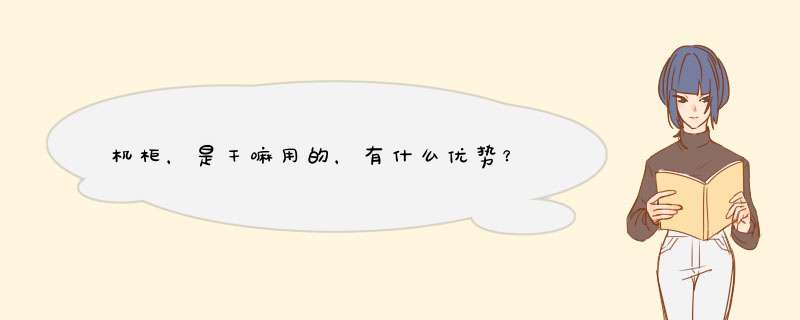


0条评论